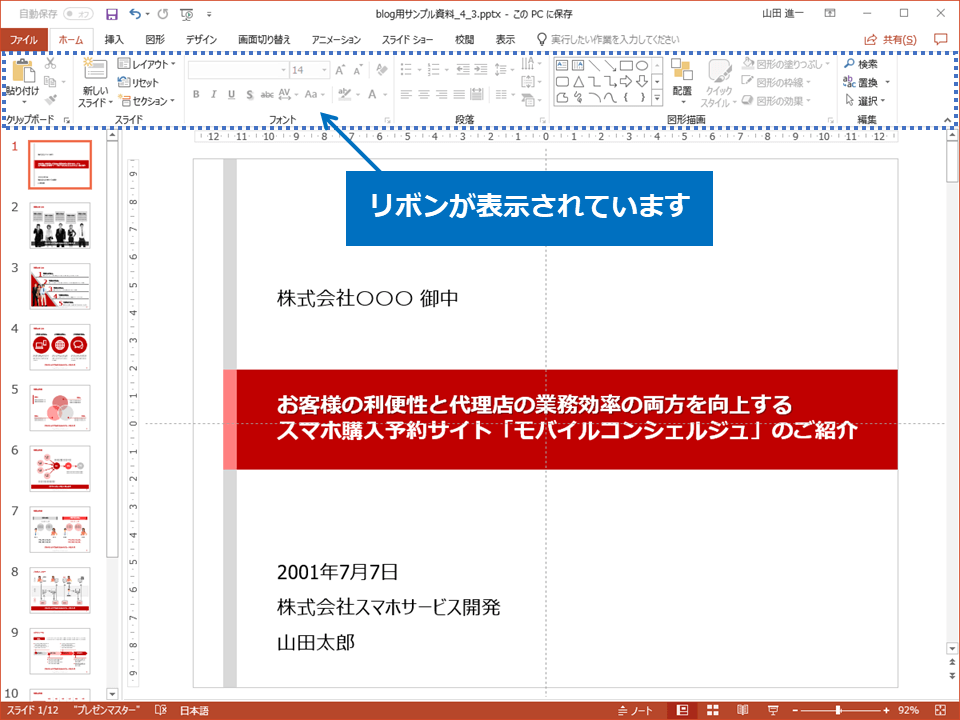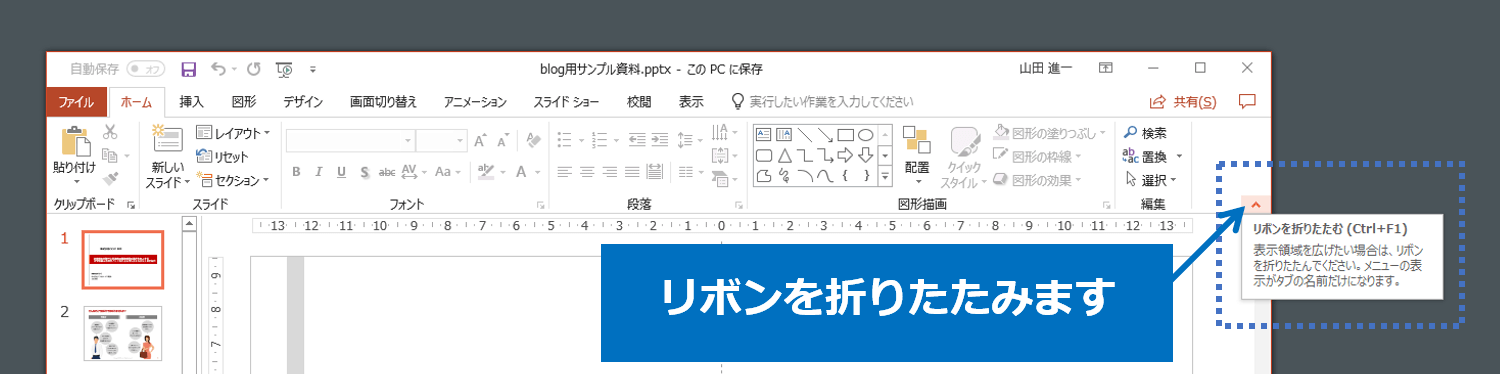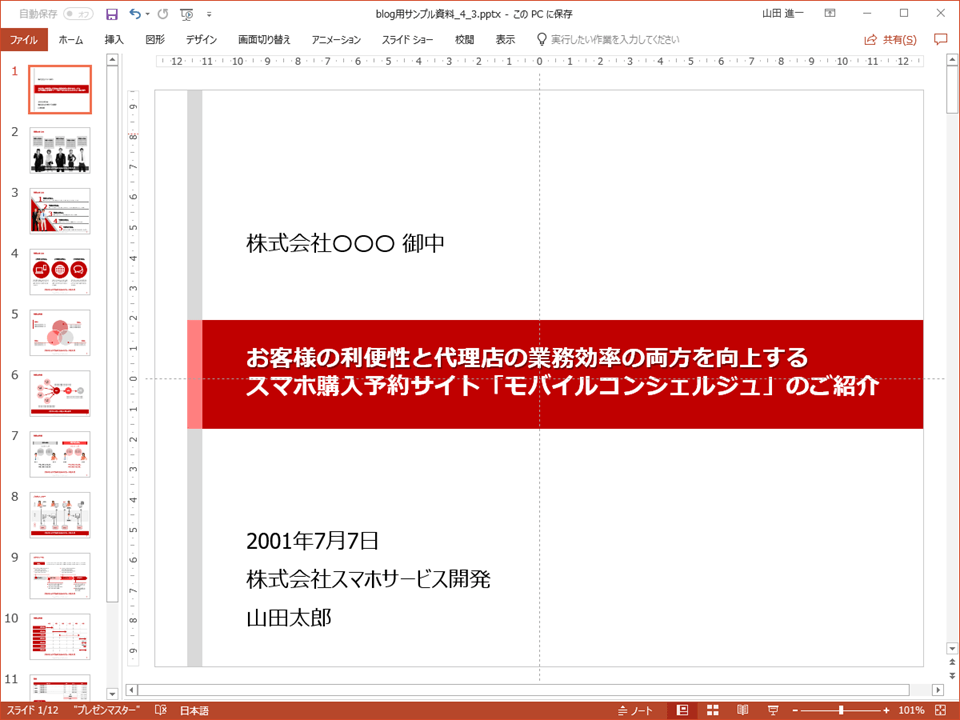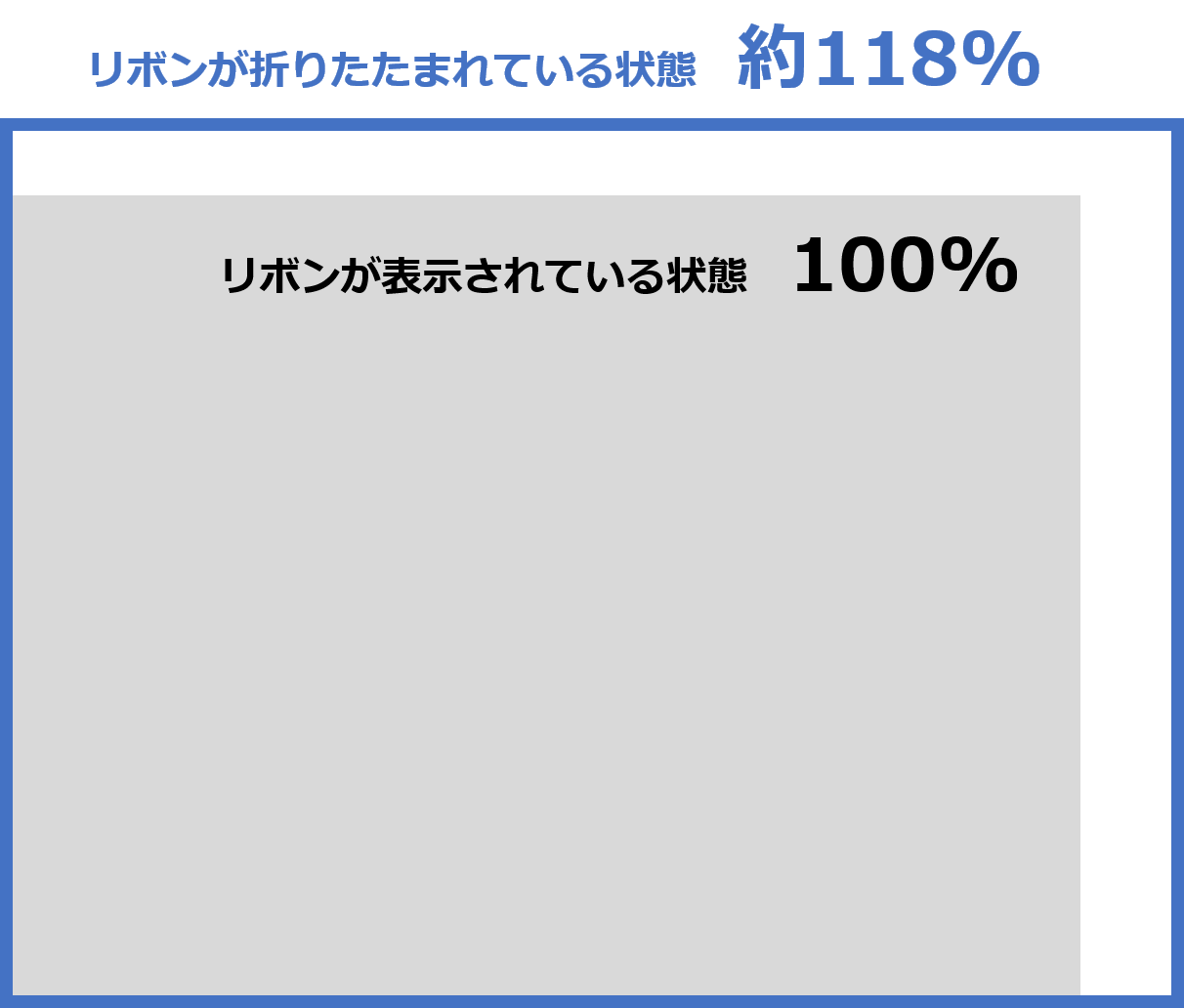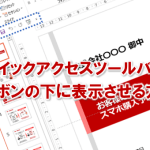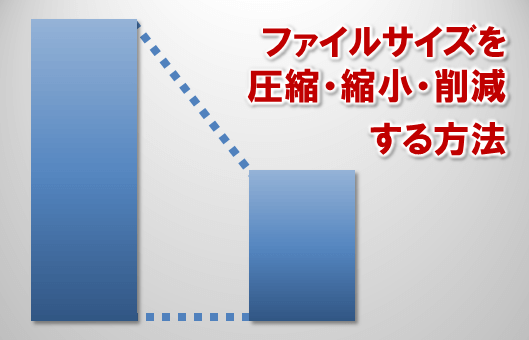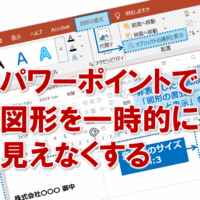パワーポイントのリボンって、昔からパワーポイントを利用しているかどうかで、評価が結構分かれます。
PowerPoint2007から導入されたリボンによるメニューですが、それ以前は他のソフトウェアのようなメニューでした。
そのため、PowerPoint2007から利用している人にとってはリボンが当たり前でリボンが普通なのです。
しかし、PowerPoint2007以前からパワーポイントを利用している人からすると、2003から2007への変化が大きかったため、リボンは使いづらい、という感想を、今でもたまに聞きます。
個人的には、リボンだろうが、リボンじゃなかろうが、使いやすさは慣れの問題だと思います。
パワーポイントのリボンにも良い点があるし、悪い点がある、ということですよね。
ただ、1つだけ確実に言えることは、リボンは表示面積が広いため、画面の小さなノートPCで作業する場合、スライドの表示面積が小さくなってしまいます。
特に、文章や図形や画像などを書き終わり、微妙なレイアウト調整や最終的なチェックなどをしている場合、小さいと見づらい場合があります。
そんな時は、パワーポイントのリボンを折りたたんで、少しでもスライドを大きく表示させて作業することで、効率をあげましょう。
通常の場合、パワーポイントのリボンは、このように表示されていますよね。
そこで、パワーポイントのリボンの右端の上矢印ボタン、リボンを折りたたむボタンを押します。
すると、このようにパワーポイントのリボンが折りたたまれ、スライドが大きく表示されるようになります。
パワーポイントのスライドが大きく表示されるのはわかるけど、実際どれぐらいなの?あんまり変わらないんじゃないの?と思う人もいるかもしれません。
ということで、比較してみました。
こうして比較してみると、パワーポイントのリボンを折りたたむと、折りたたんでない状態と比較して、約118%ほど大きく表示されます。
ま、約118%が大きいかどうかは個人差ですが、確実にパワーポイントのスライドは大きく表示されてますよね。
これでアナタもパワーポイントのリボンを折りたたんで、スライドを大きく表示させて、作業効率を上げてくださいね。
■よく読まれている記事はこちらです
- 都道府県別、市区町村別で地図を色分け、色塗りしたい!!
- オブジェクトの大きさや形が勝手に変更されないようにする
- 画像の部分的なぼかしのテクニック
- 「スライドショーの表示モニター」を選択し、プレゼンをスマートに!
- パワーポイントでRGBを確認する方法